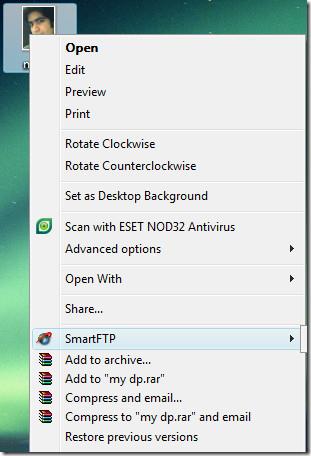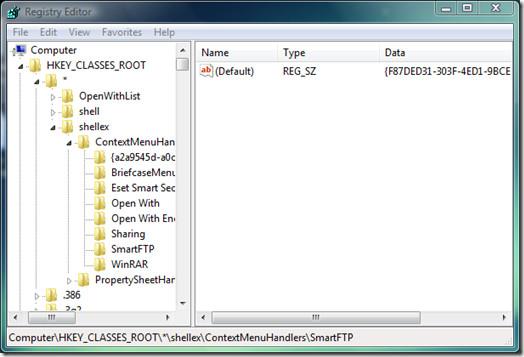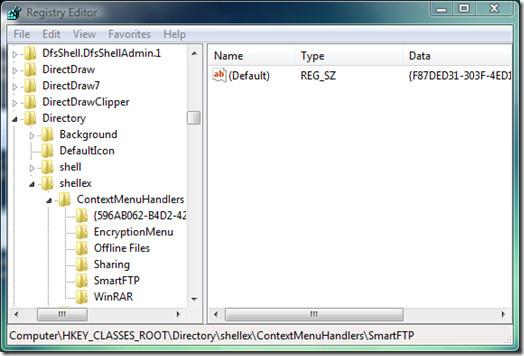Hai mai notato che alcune applicazioni come antivirus, WinZip, SmartFTP e altre aggiungono voci al menu contestuale quando clicchi con il pulsante destro del mouse su un file o una cartella? A parte Windows Vista, questi software installano estensioni della shell per aggiungere applicazioni al menu contestuale del clic destro. Se elimini l'estensione della shell appropriata dal registro, non otterrai queste voci di menu aggiuntive.
Nello screenshot qui sotto è mostrato un menu contestuale con il tasto destro del mouse che non funziona correttamente. Voglio rimuovere SmartFTP dal menu contestuale perché non lo uso mai. Continua a leggere per scoprire come fare.
Nota: assicurati di aver eseguito un backup corretto del Registro di sistema . Nel caso in cui avessi rimosso per errore la cartella sbagliata, il backup ti tornerà utile per ripristinare la cartella persa.
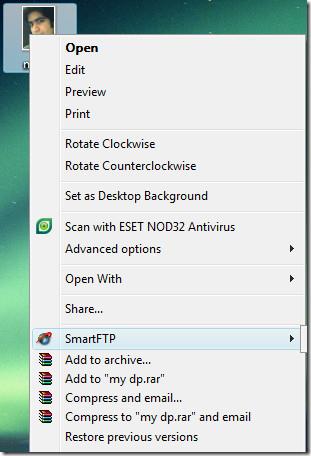
Rimuovi elemento dal menu contestuale del tasto destro del mouse sui file
Nota: questo metodo rimuoverà il programma dall'elenco del menu contestuale quando si fa clic con il pulsante destro del mouse su un file.
Apri l'Editor del Registro di sistema per iniziare a modificarlo.
Windows XP: vai al menu Start , apri Esegui , digita regedit e premi Invio .
Windows Vista: vai al menu Start , digita regedit nella casella di ricerca e premi Invio .
Una volta aperto l' Editor del Registro di sistema , vai a,
HKEY_CLASSES_ROOT\*\shellex\ Gestori del menu di contesto
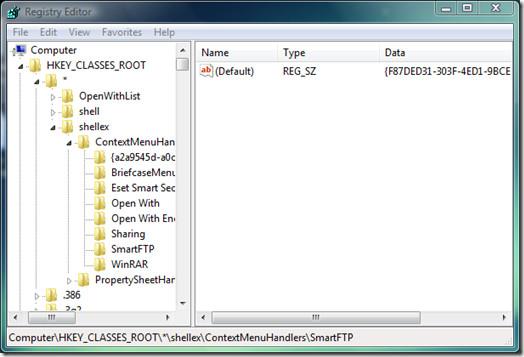
Per rimuovere SmartFTP, esegui prima un backup cliccando con il tasto destro del mouse sulla cartella SmartFTP e selezionando "Esporta" . Quindi salva il registro in un luogo sicuro. Una volta completato il backup, elimina semplicemente la cartella.
Noterai che SmartFTP è scomparso dal menu contestuale del tasto destro del mouse su ogni file presente sul tuo computer.
Rimuovi elemento dal menu contestuale del tasto destro del mouse sulle cartelle
Nota: questo metodo rimuoverà il programma dall'elenco del menu contestuale quando si fa clic con il pulsante destro del mouse su una cartella.
Per aprire l'Editor del Registro di sistema, utilizzare lo stesso metodo descritto sopra.
Una volta aperto l' Editor del Registro di sistema , vai a,
HKEY_CLASSES_ROOT\Directory\shellex\contextmenuhandlers
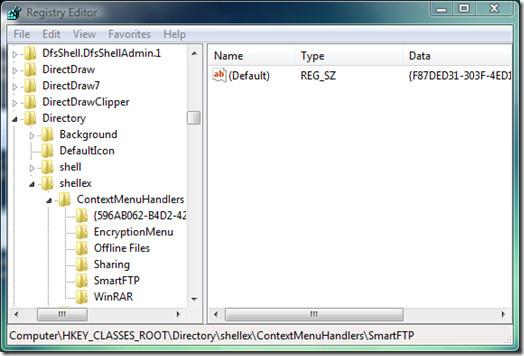
Elimina la cartella SmartFTP, proprio come hai fatto nel primo metodo.
Ora vedrai che SmartFTP è scomparso dal menu contestuale del tasto destro del mouse su file e cartelle del tuo computer. È semplicissimo!